Module 2 - Enregistrez vos premiers patients
Dans ce module, nous allons vous guider dans la première étape indispensable : l'enregistrement de votre patient, et comment retrouver ses informations dans le logiciel ou l'application mobile.
Enregistrement des empreintes avec le lecteur
Lors de votre première rencontre avec votre patient, c'est l'étape indispensable pour créer son dossier et facturer ses soins.
Regardez la vidéo ci-dessous : "J’enregistre mes premiers patients, enregistrement des empreintes avec le lecteur."
|
Ce qu'il faut retenir :
- Vous pouvez enregistrer la carte vitale du patient sur votre lecteur. Après son insertion, sélectionnez le patient puis "Enregistrement d'un patient", ensuite "Maladie - Sans AVP" et enfin "Valider".
|
Echanges / Déchargements / Droits de patients
De retour au cabinet il faut maintenant enregistrer dans le logiciel les informations collectées pendant votre visite.
Regardez la vidéo ci-dessous : "J’enregistre mes premiers patients !, Echanges / Déchargements / Droits de patients".
|
Ce qu'il faut retenir :
- Afin de décharger votre lecteur, rendez-vous sur l'onglet "Echanges" puis "Visites" et enfin "Retour de visite". Vous pouvez ensuite cliquer sur l'icône de déchargement.
- Vous pouvez double cliquer sur le nom de vos patients à droite pour les enregistrer sur Infimax, ou alors mettre à jour leur dossier s'ils sont déjà présents dans votre patientèle.
- La partie "Administratif" du dossier patient regroupe toutes les informations qui serviront à sa facturation, pensez bien à les renseigner à chaque nouveau patient.
- Vous pouvez indiquer le dépassement de kilomètres (IK) depuis l'onglet "Patient".
- Depuis l'onglet "Caisse", vous trouverez l'organisme d'assurance obligatoire (AMO) du patient ainsi que ses périodes de couverture de droits.
- Depuis l'onglet "Mutuelle", vous pourrez indiquer à quelle mutuelle appartient le patient. Nous vous conseillons de faire une recherche par son numéro. Renseignez ensuite la période de droits et enfin la convention.
|
Le dossier patient sur l’application mobile
Si vous intégrez un cabinet existant, votre application mobile contient déjà des informations importantes sur votre patient.
Regardez la vidéo ci-dessous : "Le dossier patient sur l’application mobile."
|
Ce qu'il faut retenir :
- Touchez le bouton "Patients" pour accéder à la liste des patients en cours de traitement.
- Vous pouvez ajouter une mutuelle en scannant le QR code grâce au logo en bas à droite de l'onglet "Caisse & Mutuelle". Vous pouvez ensuite prendre une photo de la carte de mutuelle avec le logo d'appareil photo.
- L'icône d'appareil photo en haut à droite permet de scanner divers types de documents. Vous pouvez, par exemple, scanner une ordonnance et la rattacher à un traitement en cours ou alors la sauvegarder pour un futur traitement.
- Vous retrouverez les derniers documents scannés et vos échanges avec vos collaborateurs sur l'onglet "Whatsmoov". Il est aussi possible de partager des constantes grâce à l'icône "cœur".
|